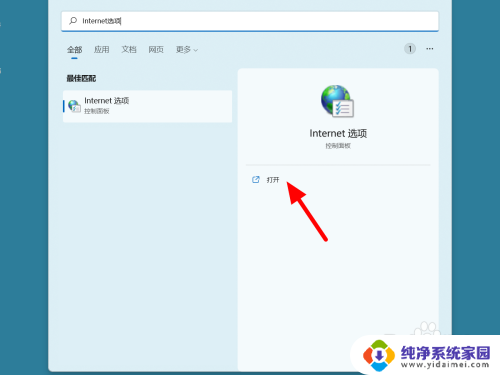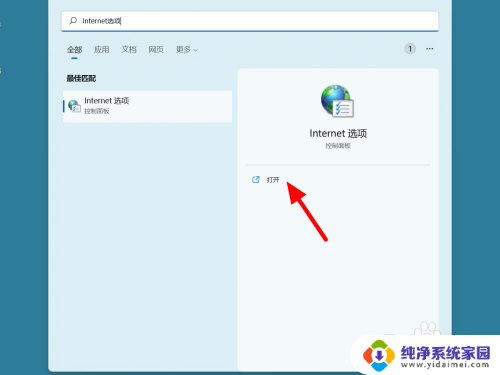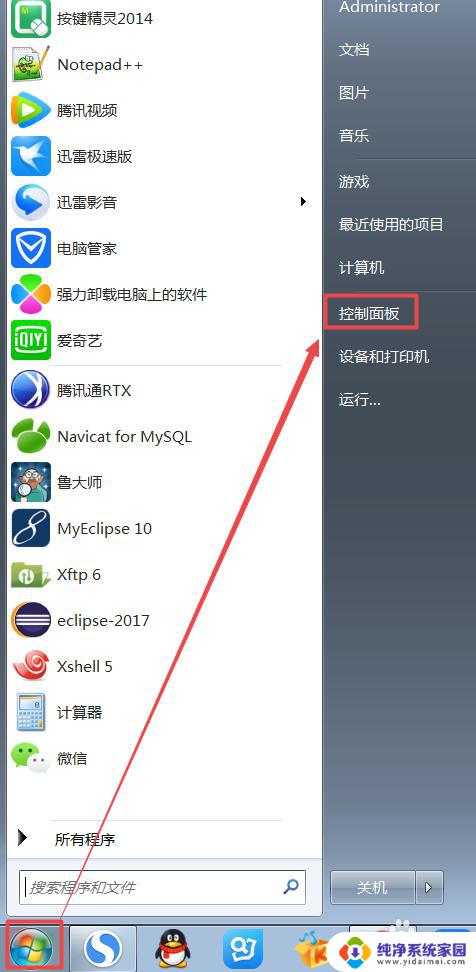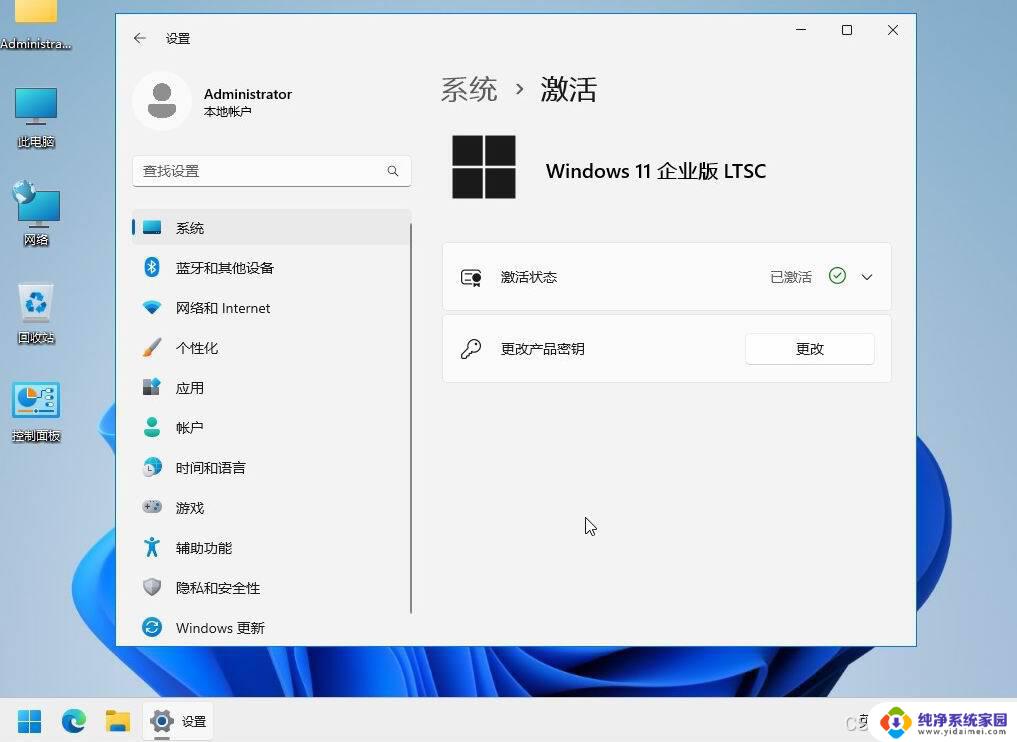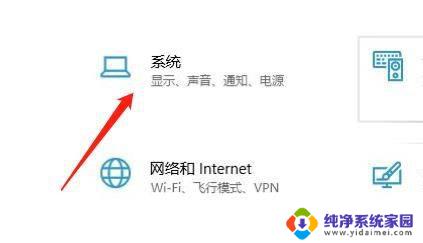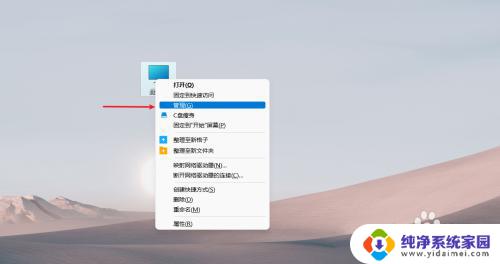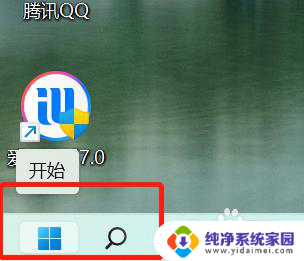win11lan使用代理服务器在哪 Win11电脑关闭代理服务器方法
更新时间:2024-03-04 14:39:00作者:xiaoliu
在如今网络信息高度发达的时代,代理服务器成为了人们获取信息、保护隐私的重要工具,对于Win11电脑用户而言,使用代理服务器能够帮助他们实现匿名浏览、突破地域限制等多种功能。有时候我们也会遇到不需要使用代理服务器的情况,那么如何在Win11电脑上关闭代理服务器呢?本文将为大家介绍Win11电脑关闭代理服务器的方法,帮助大家更好地掌握代理服务器的使用技巧。
操作方法:
1.在搜索栏搜素Internet选项,点击打开。
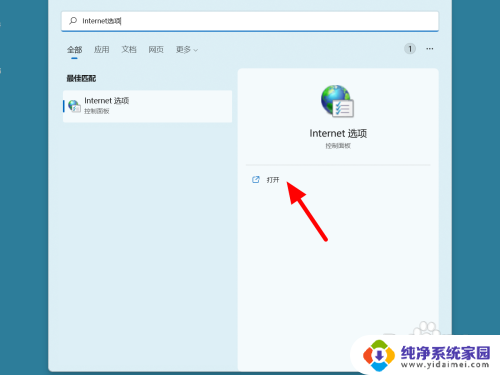
2.在Internet选项界面,点击连接。
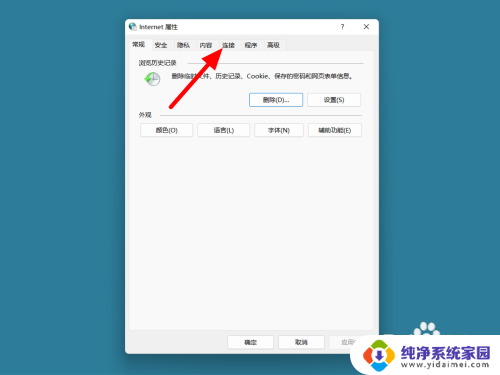
3.在连接界面,点击局域网设置。
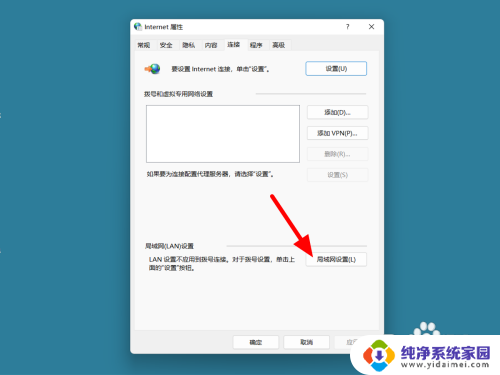
4.取消勾选为LAN使用代理服务器,单击确定。这样就关闭成功。
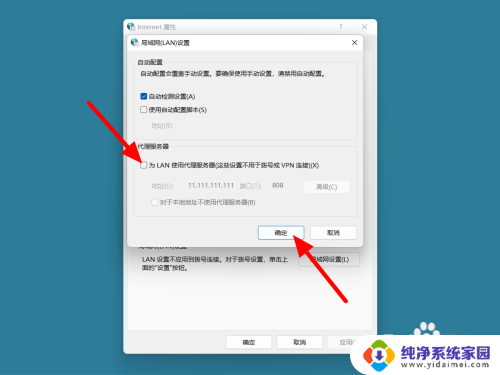
以上就是win11lan使用代理服务器的全部内容,如果你遇到相同问题,可以参考本文中介绍的步骤来修复,希望对大家有所帮助。